大家对Windows中的系统目录结构应该有比较清楚的认识吧,但是我们刚开始接触Linux系统的时候,由于Linux的GUI(图形用户接口)并不是很完善(当然,现在的个别版本有了很大改进),所我们在使用过程中经常都要对Linux的中的配置文件进行操作。而这些配置文件又保存在Linux中的不同目录中,所以了解Linux的目录结构是相当重要的,本文就以较老版本的Redhat为例来说明Linux中有哪些系统目录和目录的作用。(类似博文:浅谈Linux系统的分区问题)
Linux系统目录包含Home、Usr、Var、Bin、Lib、Boot、Etc和Dev这8个目录,他们各司其职存储着Linxu系统中不同功能数据。我这里简单换一个图方便大家查看时更加直观。
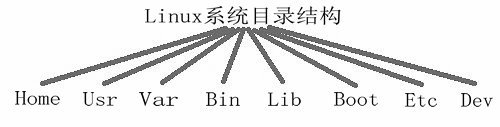
Home目录:作用是为每个账户提供账户信息,如果我们的Linux中有多个账户,那么在Home目录中可以看到和账户名对应的目录(如果两个账户有不同的桌面,那么这些桌面的配置文件就放在相关的目录中)。Hoem目录可以理解为Windows中的“我的文档”目录。
Usr目录:包含所有的命令、库、手册页等文件(这些文件是日常操作所需要的)。Usr目录可以理解为Windows系统中的“Windows”目录。
Var目录:包含有变动的文件,比如脱机目录(用于有效邮件、新闻、打印机等)、日志文件、格式化的手册页和临时文件,Usr目录可以理解为Windows中的“Temp”目录。
Bin目录:启动期间,它为普通用户提供使用的命令,Bin目录可以理解为Windows中的“System32”和“Program Files”目录。
Etc和Dev目录:都是与设备有关的目录,里面保存了设备的驱动程序等信息。这两个目录可以理解为Windows中的“drivers”目录。
Lib目录:系统的共享目录,里面保存的文件能供系统中的多个程序调用。该目录可以理解为Windows中相关程序的dll文件集合。
Boot目录:包含启动时转载程序所用文件,比如LILO。内核镜像通常保存在这里,如果有多个内核镜像,这个目录可能会增长得很快,最好把它单独保存在一个文件系统内。该目录可以理解为Windows中根目录下的相关启动文件的集合。
上面所说的这些Linux目录是任何一个Linux系统中都有的,并且功能也是相同的。希望此文能够对开始接触Linux系统的朋友有所帮助。
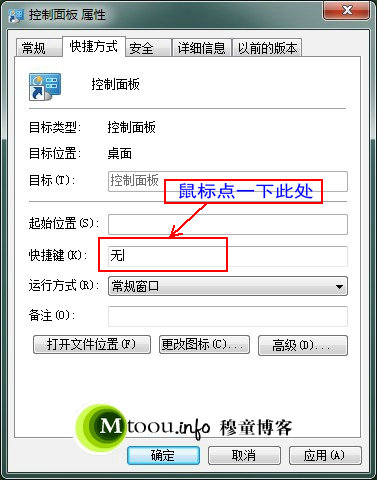
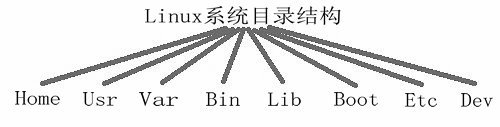
 对于使用Excel电子表格进行办公的用户来说,使用Excel函数来完成一些复杂的工作是常有的。但是,Excel的很多函数有很长的参数,有的时候,我们在编辑栏内输入了函数名之后,才尴尬的发现把参数给忘记了。不过现在不要紧:
对于使用Excel电子表格进行办公的用户来说,使用Excel函数来完成一些复杂的工作是常有的。但是,Excel的很多函数有很长的参数,有的时候,我们在编辑栏内输入了函数名之后,才尴尬的发现把参数给忘记了。不过现在不要紧: FLAC格式文件是Free Lossless Audio Codec的缩写,翻译为“免费的无损音频编解码器”。FLAC是一个开源而且完全免费的无损压缩音频格式。作为无损压缩,其音质自然毋庸置疑,不像MP3格式那样压缩后印象音质。更可贵的是它对 硬件的要求很低,众多播放器:如好点的MP3播放器、家用音响、车载播放器都支持FLAC格式音频,它有很好的硬件支持。
FLAC格式文件是Free Lossless Audio Codec的缩写,翻译为“免费的无损音频编解码器”。FLAC是一个开源而且完全免费的无损压缩音频格式。作为无损压缩,其音质自然毋庸置疑,不像MP3格式那样压缩后印象音质。更可贵的是它对 硬件的要求很低,众多播放器:如好点的MP3播放器、家用音响、车载播放器都支持FLAC格式音频,它有很好的硬件支持。